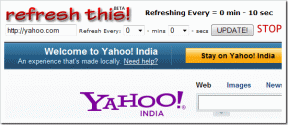उबंटू पर जीसीसी कैसे स्थापित करें
अनेक वस्तुओं का संग्रह / / February 16, 2022
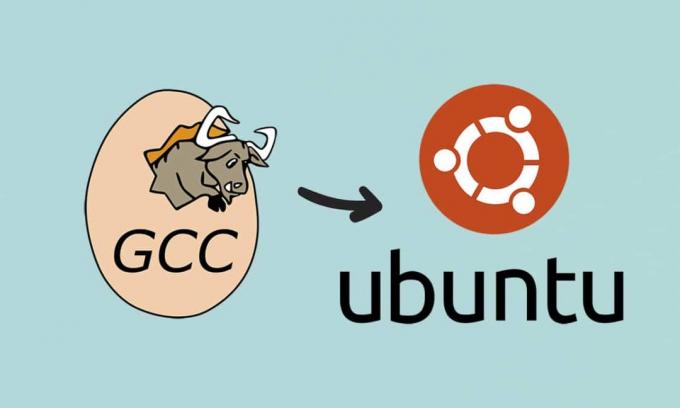
जीसीसी लिनक्स प्लेटफॉर्म पर काम करने वाले डेवलपर्स द्वारा उपयोग किए जाने वाले पसंदीदा टूल में से एक है। यह लोकप्रिय प्रोग्रामिंग भाषाओं जैसे जावा, सी, सी ++, फोरट्रान, और कई अन्य के लिए कई कंपाइलरों के एकीकरण के रूप में कार्य करता है। यदि आप लिनक्स के साथ अपनी यात्रा शुरू कर रहे हैं, तो उबंटू से बेहतर विकल्प क्या हो सकता है। उबंटू सभी लिनक्स वितरण में सबसे प्रसिद्ध है। चीजों के मोर्चे पर सुविधाओं से समझौता न करते हुए इसे सीखना आसान माना जाता है। इसलिए, यदि आपको यह जानने की आवश्यकता है कि अपने उबंटू सिस्टम पर जीसीसी कैसे स्थापित किया जाए, तो यह लेख शुरू करने के लिए एकदम सही जगह है। हम नीचे दिए गए अनुभागों में उबंटू पर जीसीसी को डाउनलोड और इंस्टॉल करने का तरीका जानेंगे। लेकिन उससे पहले जीसीसी के बारे में और जान लेते हैं।

अंतर्वस्तु
- उबंटू पर जीसीसी कैसे स्थापित करें
- विधि 1: उबंटू टर्मिनल के माध्यम से
- विकल्प 1: एक विशेष जीसीसी संस्करण स्थापित करें
- विकल्प 2: एकाधिक जीसीसी संस्करण स्थापित करें
- विधि 2: सिनैप्टिक पैकेज मैनेजर के माध्यम से
- विकल्प 1: एक विशेष जीसीसी संस्करण स्थापित करें
- विकल्प 2: एकाधिक जीसीसी संस्करण स्थापित करें
उबंटू पर जीसीसी कैसे स्थापित करें
जीसीसी (जीएनयू कंपाइलर कलेक्शन) विभिन्न प्रोग्रामिंग भाषाओं के स्रोत कोड को बायनेरिज़, एक्जिक्यूटिव या लाइब्रेरी में संकलित करने के लिए उपकरणों का एक सेट है। जीसीसी एक कमांड-लाइन कंपाइलर है जिसे उबंटू पर स्थापित किया जा सकता है।
- जीसीसी संकलक, साथ ही कई पुस्तकालय और अन्य उपकरण जो अनुप्रयोगों को उत्पन्न करने के लिए आवश्यक हैं, डिफ़ॉल्ट उबंटू रिपॉजिटरी में बिल्ड-एसेंशियल के रूप में शामिल है.
- C, C++, Java, Objective-C, Go, Fortran, Ada, और अधिक प्रोग्रामिंग भाषाएं जीसीसी द्वारा समर्थित हैं.
- कई ओपन-सोर्स प्रोजेक्ट, जिनमें शामिल हैं GNU उपयोगिताओं और Linux कर्नेल को अपना कोड बनाने के लिए GCC की आवश्यकता होती है.
यह ट्यूटोरियल आपको दिखाएगा कि Ubuntu 18.04 पर GCC कंपाइलर कैसे सेट किया जाए। हम आपको सिखाएंगे कि वितरण के स्थिर संस्करण के साथ-साथ जीसीसी के नवीनतम संस्करण को कैसे स्थापित किया जाए। उबंटू 16.04 और किसी भी उबंटू-आधारित वितरण, जैसे कुबंटू, लिनक्स टकसाल, और प्राथमिक ओएस के लिए चरण समान हैं।
ध्यान दें: नए रिपॉजिटरी बनाने और अपने उबंटू सिस्टम पर पैकेज स्थापित करने के लिए आपको रूट या सूडो विशेषाधिकार वाले उपयोगकर्ता के रूप में लॉग इन होना चाहिए।
विधि 1: उबंटू टर्मिनल के माध्यम से
उबंटू पर जीसीसी स्थापित करने के लिए, आपको बिल्ड-एसेंशियल पैकेज को डाउनलोड और इंस्टॉल करना होगा। gcc ubuntu डाउनलोड करने के लिए एक टर्मिनल विंडो खोलें। टर्मिनल के माध्यम से उबंटू पर जीसीसी स्थापित करने के लिए दिए गए चरणों का पालन करें।
विकल्प 1: एक विशेष जीसीसी संस्करण स्थापित करें
1. दबाएँ Ctrl + Alt + T कुंजियाँ डेस्कटॉप पर एक टर्मिनल विंडो लॉन्च करने के लिए एक साथ।
ध्यान दें: वैकल्पिक रूप से, ऐप मेनू पर जाएं और टर्मिनल खोजें।

2. टर्मिनल विंडो खुलने के बाद उबंटू पर बिल्ड-एसेंशियल पैकेज को स्थापित करने के लिए नीचे दिए गए इंस्टाल कमांड का उपयोग करें।
sudo apt बिल्ड-एसेंशियल इंस्टॉल करें
ध्यान दें: सूडो कमांड आपको आपके पासवर्ड के लिए संकेत देता है। उपयोगकर्ता इस कमांड का उपयोग किसी एक कार्य को रूट के रूप में चलाने के लिए कर सकते हैं।
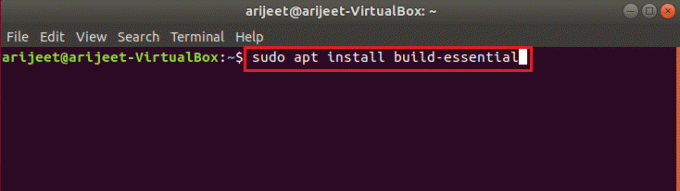
3. उबंटू आपको आपके लिए संकेत देगा पासवर्ड. अपना उपयोगकर्ता दर्ज करें पासवर्ड जारी रखने के लिए।
4. टर्मिनल प्रॉम्प्ट इसके लिए सभी निर्भरताओं को एकत्रित करेगा निर्माण आवश्यक अपने पासवर्ड की आपूर्ति करने के बाद पैकेज करें। उबंटू आगे आपसे पूछेगा कि आप पैकेज को स्थापित करना चाहते हैं या नहीं। आगे बढ़ने के लिए, दबाएं यू चाभी। जब आप हिट करते हैं यू कुंजी, उबंटू आपकी मशीन पर जीसीसी स्थापित करना शुरू कर देगा।
5. इस प्रक्रिया में कुछ मिनटों से अधिक नहीं लगना चाहिए। साथ आदमी जीसीसी आदेश, प्रक्रिया पूरी होने के बाद आप जीसीसी दस्तावेज ब्राउज़ कर सकते हैं।
विकल्प 2: एकाधिक जीसीसी संस्करण स्थापित करें
जबकि अधिकांश उबंटू उपयोगकर्ता बिल्ड-आवश्यक पैकेज से संतुष्ट होंगे क्योंकि इसमें जीसीसी 10 शामिल है, यह जीसीसी का एकमात्र संस्करण उपलब्ध नहीं है। अतिरिक्त भाषाओं के लिए समर्थन, बेहतर प्रदर्शन, और विस्तारित कार्यक्षमता सभी GCC कंपाइलर के नए संस्करणों में शामिल हैं। आपके पास उबंटू पर जीसीसी के विभिन्न संस्करण स्थापित करने का विकल्प है। यहाँ gcc ubuntu डाउनलोड करने का तरीका बताया गया है।
1. सबसे पहले, उबंटू डेस्कटॉप पर, खोलें a टर्मिनल खिड़की।
2. एक बार इसके खुलने के बाद, इसका उपयोग करें अगले उपलब्ध जीसीसी पैकेजों के लिए उबंटू सॉफ्टवेयर रिपॉजिटरी को खोजने के लिए कमांड:
उपयुक्त खोज जीसीसी
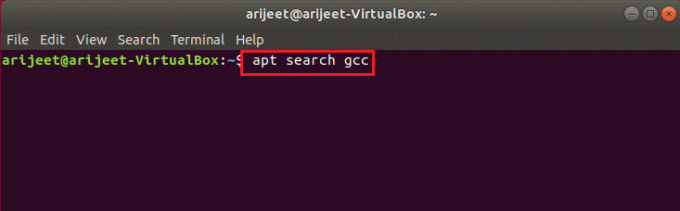
3. के लिए संकेत के माध्यम से खोजें जीसीसी संस्करण आप उबंटू पर स्थापित करना चाहते हैं। जीसीसी 7, जीसीसी 8, 9, और 10 स्थापना के लिए उपलब्ध होगा।
4. का उपयोग करके जीसीसी स्थापित करें उपयुक्त निर्देश स्थापित करें एक बार जब आपको वह संस्करण मिल जाए जिसे आप अपने उबंटू पीसी पर इंस्टॉल करना चाहते हैं। जीसीसी-7, जीसीसी-8, जीसीसी-9, तथा जीसीसी-10 जीसीसी पैकेज हैं।
5. जीसीसी स्थापित करने के लिए संस्करण 7 उबंटू पर।
sudo apt gcc-7 g++-7. स्थापित करें
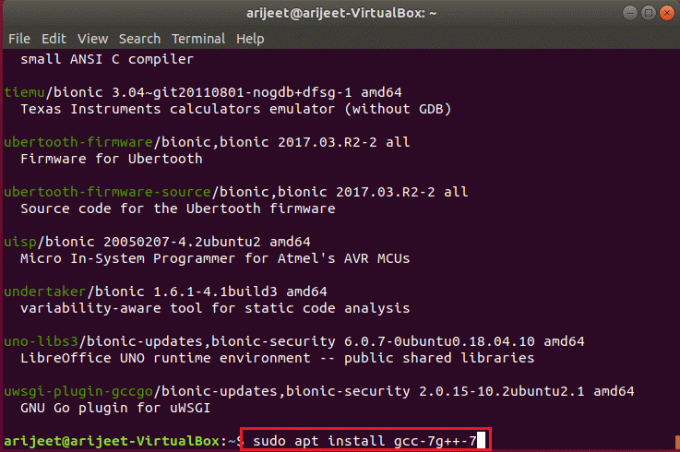
6. जीसीसी स्थापित करने के लिए संस्करण 8 उबंटू पर।
sudo apt gcc-8 g++-8. स्थापित करें

7. जीसीसी स्थापित करने के लिए संस्करण 9 उबंटू पर।
sudo apt gcc-9 g++-9. स्थापित करें
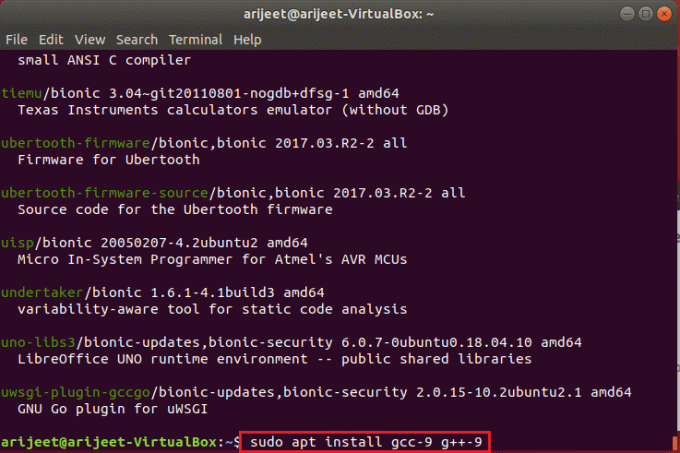
8. उबंटू पर काम करने के लिए जीसीसी 10 प्राप्त करने के लिए बिल्ड-एसेंशियल पैकेज को स्थापित करने की दृढ़ता से अनुशंसा की जाती है, यह ऐसा करने का एकमात्र विकल्प नहीं है। जीसीसी-10 और जी++-10 पैकेजों को स्थापित करने से जीसीसी 10 भी स्थापित हो जाएगा।
सुडो एपीटी जीसीसी -10 जी ++ -10 स्थापित करें
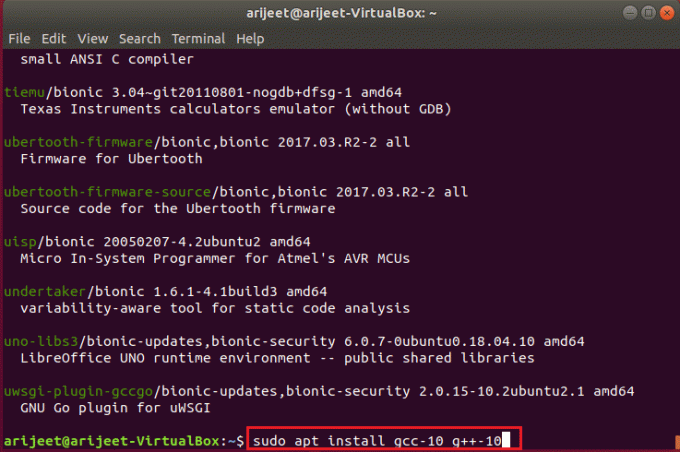
यह भी पढ़ें:2022 के 20 सर्वश्रेष्ठ लाइटवेट लिनक्स डिस्ट्रोस
विधि 2: सिनैप्टिक पैकेज मैनेजर के माध्यम से
यदि आप उबंटू पर जीसीसी स्थापित करने के लिए कंसोल का उपयोग नहीं करना चाहते हैं, तो आप इसका उपयोग कर सकते हैं सिनैप्टिक पैकेज मैनेजर उबंटू में जीसीसी डाउनलोड करने के बजाय।
विकल्प 1: एक विशेष जीसीसी संस्करण स्थापित करें
Synaptic Package Manager के माध्यम से GCC को स्थापित करने के लिए इन चरणों का पालन करें।
1. शुरू करने के लिए, सुनिश्चित करें synaptic स्थापित है। सिनैप्टिक प्राप्त करने के लिए, उबंटू सॉफ्टवेयर प्रोग्राम पर जाएं और खोजें synaptic, फिर इसे स्थापित करें।
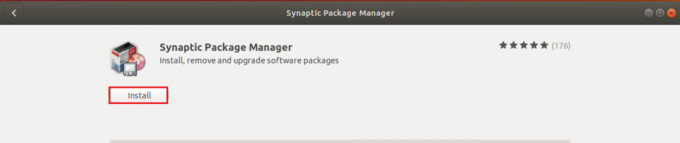
2. खोलें सिनैप्टिक पैकेज मैनेजर एक बार इंस्टॉल हो जाने के बाद इसे ऐप मेन्यू में सर्च करके।

3. फिर, स्क्रीन के ऊपरी-दाएँ कोने में, देखें तलाशी बटन।
4. खोज परिणाम प्रदर्शित करने के लिए, चुनें सिनैप्टिक सर्च बटन और इनपुट निर्माण आवश्यक उसके बाद दर्ज चाभी।
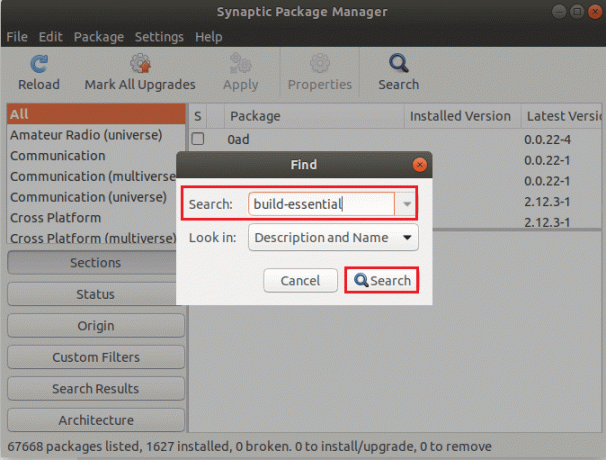
5. के लिए सिनैप्टिक खोज परिणाम देखें निर्माण आवश्यक.
6. एक बार जब आप इसे पहचान लेते हैं, तो उस पर राइट-क्लिक करें और चुनें स्थापना के लिए नामित करें सिनैप्टिक इंस्टॉलेशन के लिए बिल्ड-एसेंशियल पैकेज को चिह्नित करने का विकल्प।

7. सिनैप्टिक में, खोजें लागू करना बटन और उबंटू पर जीसीसी इंस्टॉलेशन शुरू करने के लिए इसे क्लिक करें।

यह भी पढ़ें:विंडोज 10 पर लिनक्स बैश शेल कैसे स्थापित करें
विकल्प 2: एकाधिक जीसीसी संस्करण स्थापित करें
उबंटू में बिल्ड-एसेंशियल पैकेज के साथ आपूर्ति किए गए जीसीसी संस्करण को स्थापित करने के लिए, नीचे दिए गए चरणों का पालन करें।
1. सबसे पहले, खुला सिनैप्टिक पैकेज मैनेजर.
2. सिनैप्टिक खुलने के बाद, पर क्लिक करें खोज बटन.
3. फिर इनमें से किसी एक का चयन करें उत्पादों नीचे दी गई सूची से और इसे में दर्ज करें खोज बॉक्स.
- जीसीसी 7: जीसीसी-7, जी++-7
- जीसीसी 8: जीसीसी-8, जी++-8
- जीसीसी 9: जीसीसी-9, जी++-9
- जीसीसी 10: जीसीसी-10, जी++-10
4. स्थापित करने के लिए जीसीसी पैकेज आपने सिनैप्टिक में पाया है, उस पर राइट-क्लिक करें और चुनें लागू करना बटन।
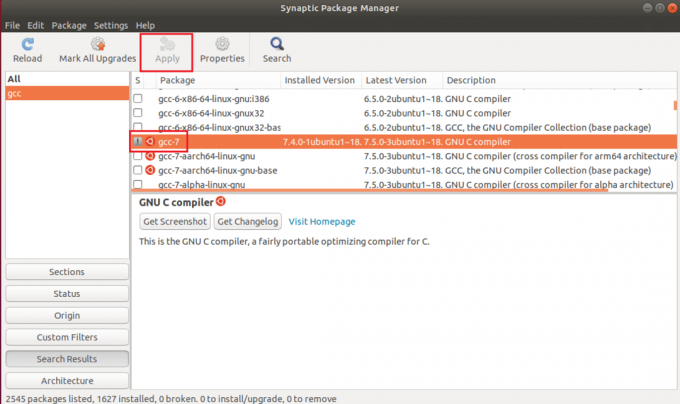
5. के कई संस्करणों को स्थापित करने के लिए आवश्यकतानुसार इस प्रक्रिया को दोहराएं जीसीसी जैसा कि आप उबंटू पर पसंद करते हैं।
अक्सर पूछे जाने वाले प्रश्न (एफएक्यू)
Q1. क्या आपके उबंटू पर जीसीसी पहले से स्थापित है?
उत्तर। सभी उबंटू डेस्कटॉप वेरिएंट पर, जीसीसी पैकेज डिफ़ॉल्ट रूप से स्थापित होता है।
प्रश्न 2. GCC को स्थापित करने के लिए किस कमांड का उपयोग किया जाता है?
उत्तर। GNI C/C++ (GCC) और आवश्यक libs का उपयोग करके स्थापित करें up2date आदेश, यम आदेश, या उपयुक्त-प्राप्त कमांड, आपके लिनक्स डिस्ट्रो पर निर्भर करता है।
Q3. उबंटू का उद्देश्य क्या है?
उत्तर। उबंटू में वह सब कुछ है जो आपको अपनी कंपनी, स्कूल, घर या व्यवसाय को प्रबंधित करने के लिए चाहिए। ऑफिस सूट, ब्राउज़र, ईमेल और मीडिया ऐप जैसे सभी मुख्य सॉफ़्टवेयर पहले से इंस्टॉल हैं, और उबंटू सॉफ्टवेयर सेंटर सैकड़ों अतिरिक्त गेम और एप्लिकेशन हैं।
अनुशंसित:
- विंडोज 10 पर स्लीप बटन कैसे खोजें
- स्लैक में GIF कैसे भेजें
- Microsoft टीम स्थिति को कैसे उपलब्ध रखें
- उचित प्रारूप के साथ स्काइप कोड कैसे भेजें
हमें उम्मीद है कि यह लेख यह पता लगाने में मददगार साबित होगा जीसीसी उबंटू कैसे स्थापित करें. आप हमारी वेबसाइट पर तकनीक से संबंधित और भी कई लेख पा सकते हैं। यदि आपके पास इस लेख के संबंध में कोई सुझाव या प्रतिक्रिया है, तो आप नीचे टिप्पणी अनुभाग में हमसे संपर्क कर सकते हैं।